はじめに
本ドキュメントでは、Stealthwatch 用のパッチのダウンロード方法、インストール方法、確認方法などについて説明します。
パッチファイル名のフォーマット
Stealthwatch のパッチは、拡張子「.swu」(SoftWare Update)のファイルです。パッチのファイル名にはパッチに関する情報が含まれています。最初にパッチのファイル名のフォーマットについて説明します。パッチには、SMC や Flow Collector などの各アプライアンスごとのパッチと、共通で適用するパッチの2種類があります。
(注)ここで説明するフォーマットに該当しないパッチが提供される場合もあります。その場合は、該当するドキュメントの内容を確認してください。
アプライアンスごとのパッチ
アプライアンス向けのパッチは以下のようなフォーマットになっています。
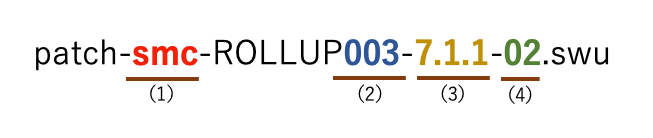
(1) プロダクトの種類を表します。smc (SMC)、fcnf(Flow Collector for Netflow)、fcsf(Flow Collector for sFlow)、fsuf(Flow Sensor)、udpd(UDP Director)、ec(Endpoint Concentrator)が入ります。
(2) ロールアップ番号が入ります。同一バージョンで複数回パッチがリリースされる場合、この数字が増加します。
(3) 対象となる Stealthwatch のバージョンです。
(4) 内部管理用の番号ですので説明は割愛します。
共通パッチ
アプライアンス共通のパッチは以下のようなフォーマットになっています。

(1) パッチに含まれる修正箇所の情報が入ります。ここでは lc-admin ですが、パッチによって他の文字列に変わります。
(2) 対象となる Stealthwatch のバージョンです。
(3) 内部管理で使用する番号ですので説明は割愛します。
パッチのダウンロード
Stealthwatch のパッチは Download and License Center (DLC) 上で提供されています。DLC にログイン後、Downloads -> Patch Stealthwatch にアクセスします。
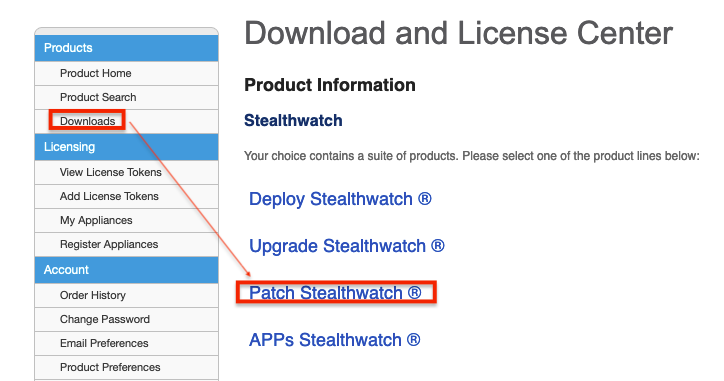
最新バージョンは "Current Versions" タブ、それ以外の古いバージョンは "Archive Versions" から探します。DLC 上では各バージョンの最新パッチのみ提供されています。
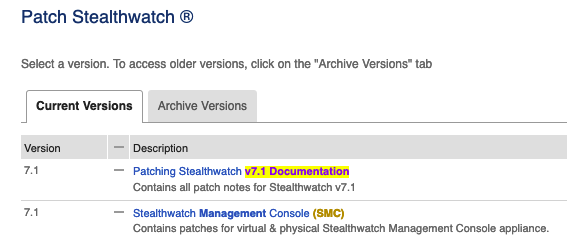
Stealthwatch のパッチは基本的にロールアップパッチですので、最新のパッチを適用することで、同一バージョンの過去のパッチに含まれる修正もまとめて適用されます。
パッチのドキュメントについて
各パッチごとに ReadMe ドキュメントが提供されています。ドキュメントはバージョンごとに一箇所にまとめて提供されています。インストール時の注意事項についても記載されていますので、パッチ適用前に必ず一読してください。
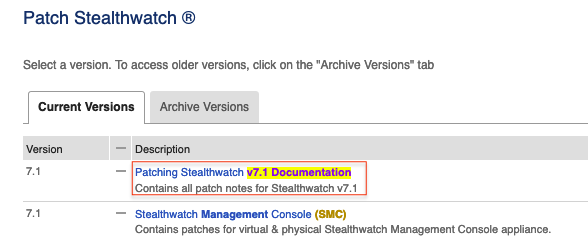
インストール手順
インストール手順に関しては各 ReadMe ファイルの "Insallation" に記載されていますので、ドキュメント記載の方法に従ってください。ここでは、SMC 7.1.1 Rollup003 の ReadMe ファイルに記載されている手順について説明します。
パッチをインストールするためには、アプライアンスの uptime が 1 時間以上、7 日未満である必要があります。もしこの条件を満たさない場合、一旦アプライアンスを再起動して、1時間待ってからインストールを開始してください。
パッチによってはインストール後に自動的に再起動するものもあります。
(1) SMC にログインします。
(2) "Global Settings" アイコン(ギアのアイコン)をクリックし、"Central Management" をクリックします。
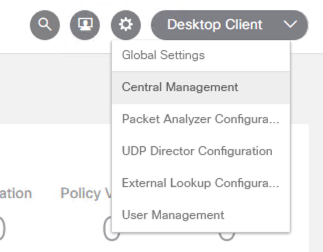
(3) ページ上部にある "Update Manager" をクリックします。

(4) "Update Manager" で "Upload" をクリックします。ダイアログボックスが開くので、ダウンロードしたパッチを指定します。
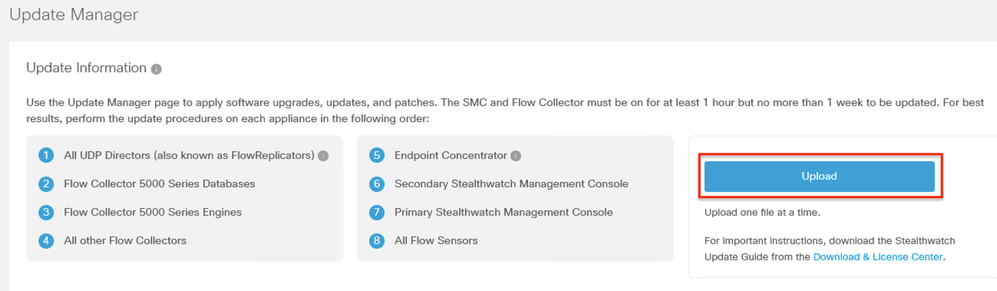
(5) ファイルがアップロードされます。
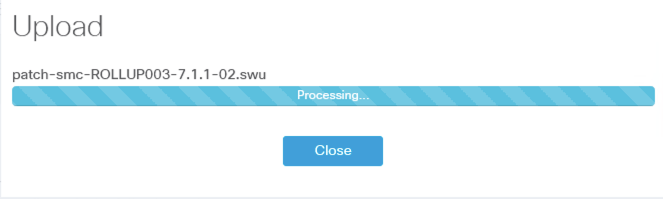
(6) "Success" と表示されたら "Close" をクリックします。

(7) 画面下部の "System Updates" にて該当アプライアンスの ACTIONS をクリックして、"Install Update" をクリックします。

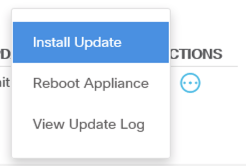
(8) 確認ダイアログが表示されるので "Yes" をクリックします。
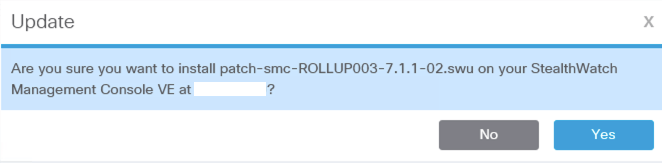
(9) インストールが開始されます。
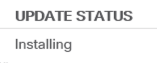
(10) インストール完了後、再起動が必要なパッチの場合は自動的に再起動します。
SMC にパッチをインストールした場合、再起動中は Central Management に繋がらなくなるため、SMC Unreachable のメッセージが表示されます。しばらく経ってから再度アクセスしてください。
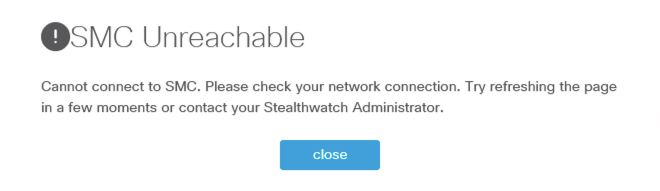
確認方法
インストール済みのパッチ情報を確認するには、CLI に root でログインして以下のコマンドを実行します。インストールしたパッチが表示されれば、インストールは正常に完了しています。
# cat /lancope/info/patch
以下に出力例を示します。
smc711:~# cat /lancope/info/patch
2019-11-05 06:54:54,patch-smc-ROLLUP003-7.1.1-02